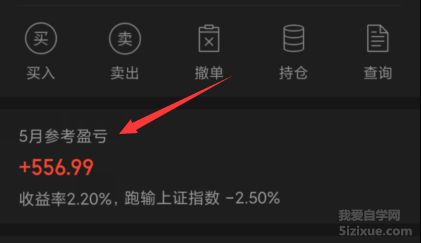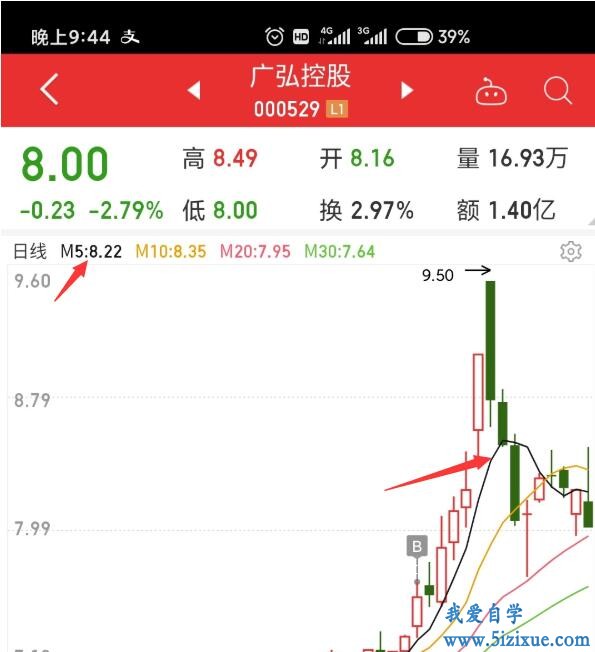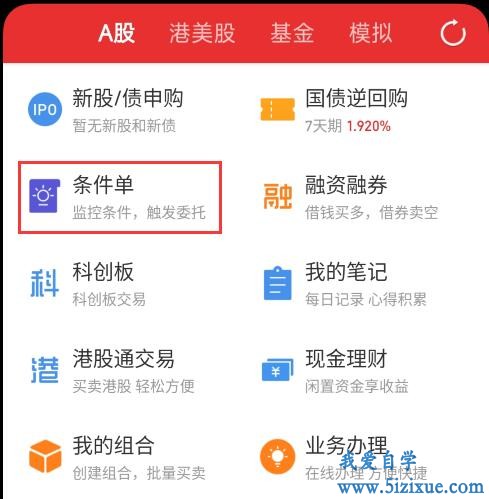手机端同花顺大级别K线设置教程
但有时需要分析更大级别的均线K线,在此分享同花顺k线设置教程.
1、打开并登陆手机端同花顺App,点击【自选】进入自选股界面,如下图所示。
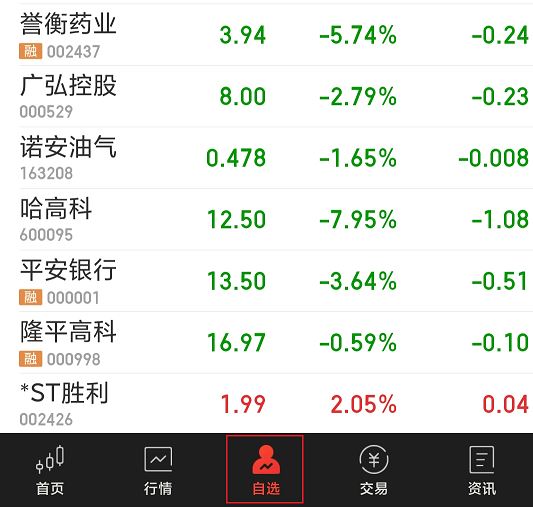
2、在【自选】里随意选择一只股票,或者使用右上角的【搜索】功能,进行股票搜索后点击进入股票。
3、打开股票后,我们看到的是这支股票的分时图,我们需要进入至K线图位置,进入的方法就是在分时图位置,用手指向左滑动屏幕就可以显示K线图。
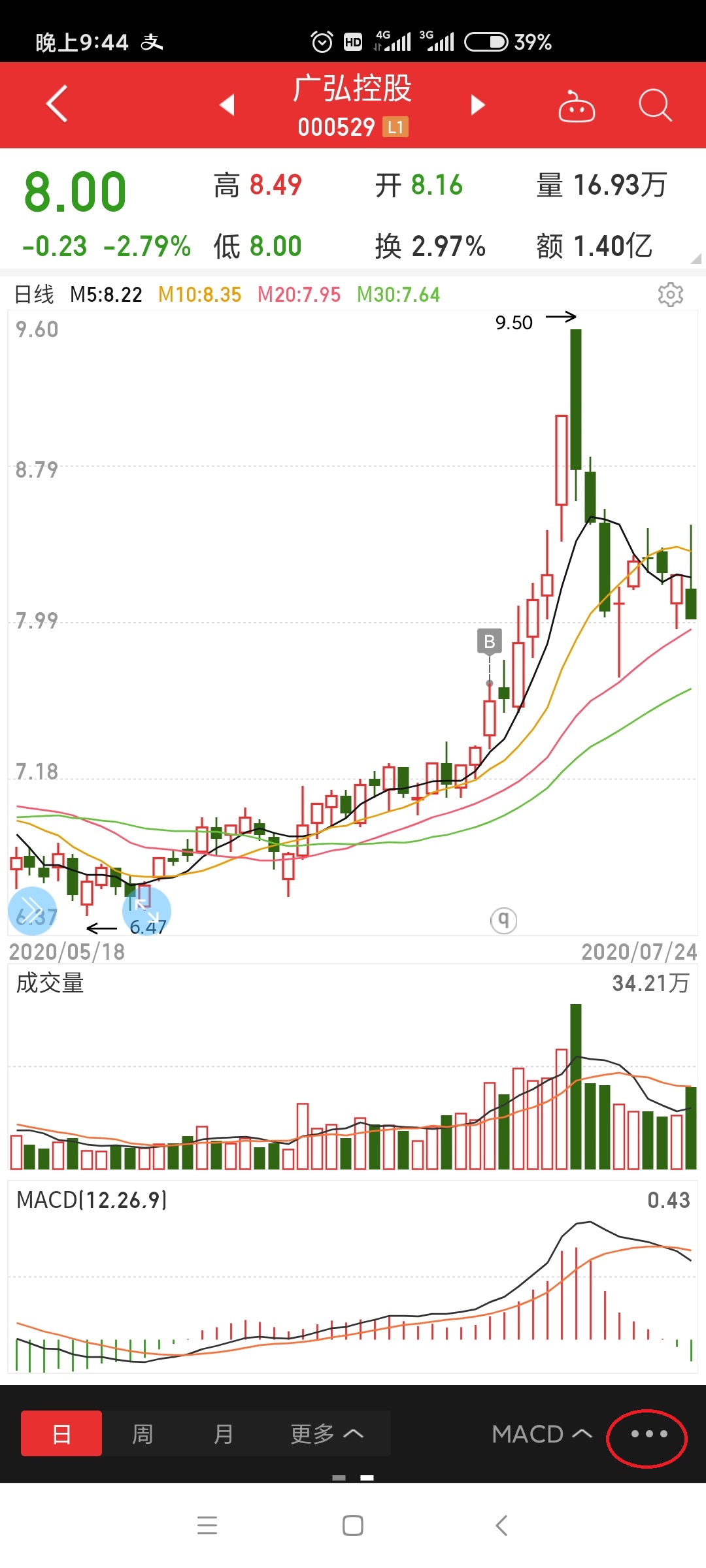
4、进入K线图后,可以看到系统默认的为4条K线均线,分别为M5、M10、M20和M30,分别用不同颜色的曲线表示5日均线、10日均线、20日均线以及30日均线。
5、K线图底部点击【更多】,可以选择查看120分K线、60分K线、30分K线以及15分K线等指标。
6、K线图底部选择,右下角的3个点,在弹出的快捷菜单栏中,选择【设置】。如下图。
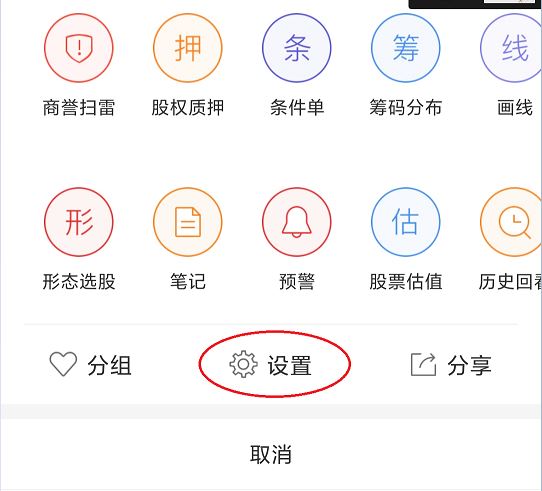
7、弹出的【分时K线设置】界面,拉到底部,找到K线均线点击后方的“设置”图标,如下红圈所示。
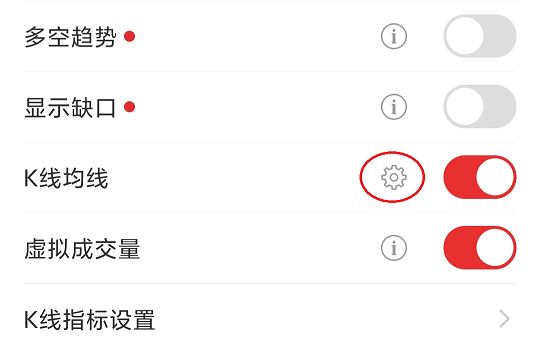
点击“设置”后,进入指标参数设置界面,如下图可通过点击“+”号增加大级别均线。
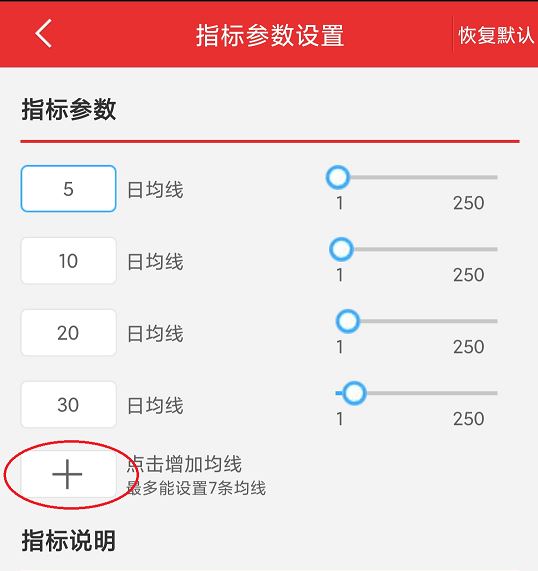
以上就是同花顺手机APP,K线设置教程.